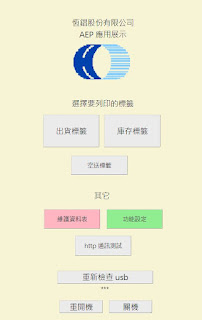GS1 AI 智慧解析 / CINO 2D Barcode Scanner 更智慧的條碼讀碼器
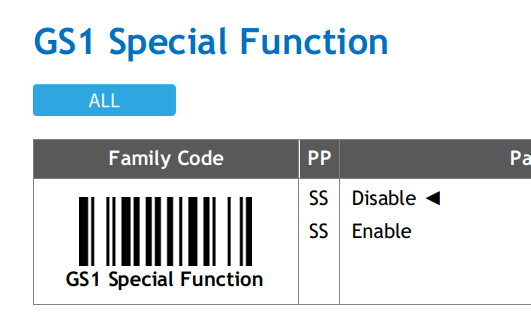
CINO FuzzyScan Premium 2D Handheld Imager For Retail And Commercial Applications CINO 2D Barcode Scanner 二維條碼讀碼掃描器的 DNA , 提供了為全球化條碼數位產業鏈, 所需要的 GS1 條碼解析功能, 用戶不需系統軟體的搭配, 便可解析 GS1 含括了全球貿易條碼(GTIN), SSCC(序列運輸容器碼) ..等, 應用程序識別碼(AI)數據 FuzzyScan 掃描讀碼機系列 : A680, A688, A780, A770, A890 Series 等系列 2D Barcod Readers. 除此之外, FuzzyScan 讀碼器系列, 內嵌 Data Premium Script 進階編程腳本功能力, 不論用戶是要加密條碼, 或是與主機進行資料驗證, 或是批次讀碼上的需求等工作, 通通都可交給 CINO Data Script 為您的系統添上更多資料上的處理機制. GS1 基礎解析設定如下, 細節設定請參考 Cino Programming manual / 或點選 CINO GS1 設定章節 啟用解析 GS1 啟用 GS1 設定後(當該二維碼含有 GS1 Fnc1 的標頭), CINO Scanner 便會解析 AI 應用識別碼的數據, 用戶便可依據實務需求, 進行更多輸出配置與需求 FNC1 標頭碼 / 傳輸 預設不會傳輸 FNC1, 用戶可以選擇啟用傳輸標頭代碼, 輸出字碼配置為" ]C1 " AI 應用識別碼 / 傳輸 預設為關閉不傳輸, 只輸出 AI 容器的數據資料. / 當啟用後, 可選擇 AI 應用識別碼將被傳輸, 或也可選擇 AI 識別碼以(AI)括弧方式呈現輸出. AI 容器數據分隔碼 / 傳輸 啟用 AI 容器數據的傳輸分隔碼, 可選擇標準 GS代碼, 或自定義代碼 展示實際輸出畫面 / 設定前後差異 未設定前的輸出 設定後的輸出 # 啟用傳輸 FNC1 標頭 # 啟用傳輸 (AI) 以括弧輸出 # 啟用傳輸 GS 容器分隔代碼, 並改自定義的 Tab 鍵碼送出,範例顯示為(->) CINO FuzzyScan 系列條碼掃描讀碼器, 是您的最佳的工作夥伴, 產品適用於便利商店, ...